win10电脑如何打开telnet win10系统telnet打开指南
更新时间:2024-10-06 14:09:18作者:xtyang
在win10系统中,telnet是一个常用的网络协议工具,可以帮助用户远程登录到其他主机进行管理或操作,想要在win10电脑上打开telnet,首先需要确保系统中已经安装了telnet客户端。接着通过控制面板中的程序和功能选项,找到telnet客户端并启用即可。在使用telnet进行远程连接时,需要输入目标主机的IP地址或域名,然后输入用户名和密码进行认证,即可开始进行远程操作。通过这些简单的步骤,就可以在win10系统中轻松打开telnet并进行远程连接了。
win10电脑如何打开telnet1、在左下角的搜索栏里面输入“控制面板”打开
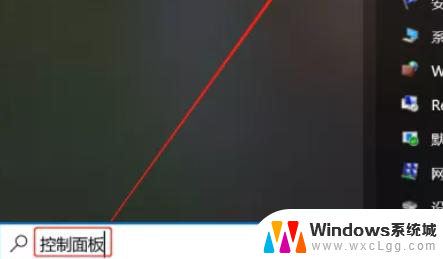
2、点击这里的“程序和功能”
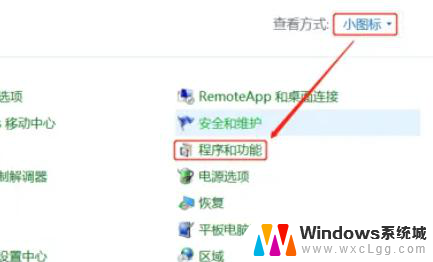
3、点击启用win功能,再找到“Telnet客户端”。然后点击确定打开。
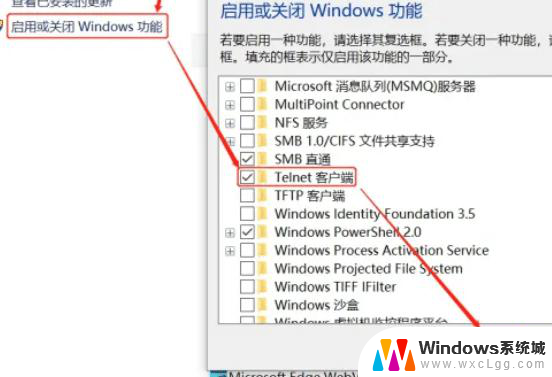
4、然后按下win+R,输入cmd
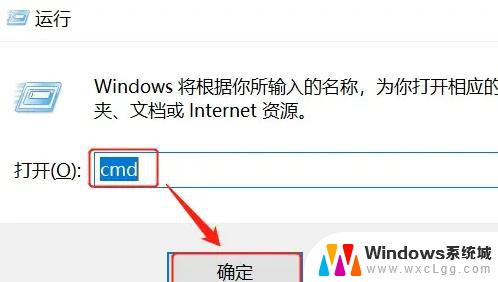
5、输入Telnet命令测试一下,如果出现下面这种界面就说明已经成功了。
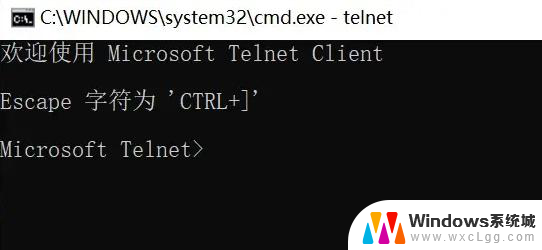
以上就是关于win10电脑如何打开telnet的全部内容,有出现相同情况的用户就可以按照小编的方法了来解决了。
win10电脑如何打开telnet win10系统telnet打开指南相关教程
-
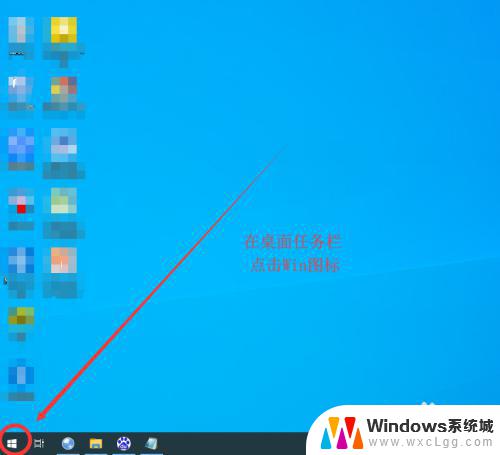 win10老版系统信息在哪里打开 如何打开Win10的系统信息窗口
win10老版系统信息在哪里打开 如何打开Win10的系统信息窗口2023-10-30
-
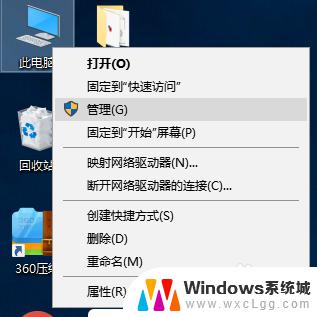 windows10打不开电脑 Win10电脑系统设置打不开的修复方法
windows10打不开电脑 Win10电脑系统设置打不开的修复方法2023-09-12
-
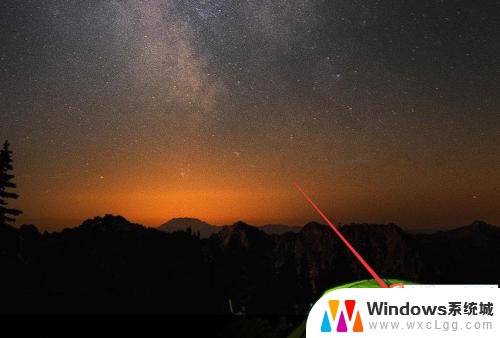 操作中心怎么打开蓝牙 如何在win10系统中打开蓝牙
操作中心怎么打开蓝牙 如何在win10系统中打开蓝牙2023-12-16
-
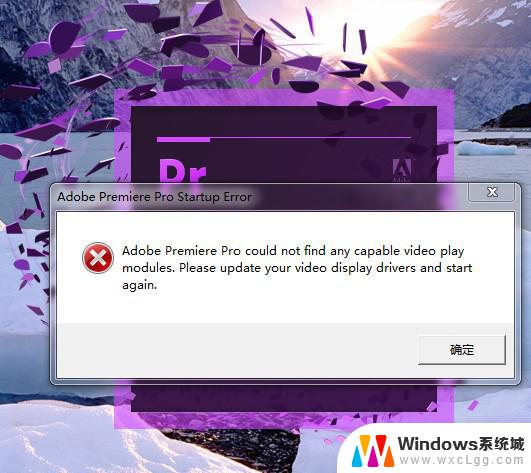 win10系统pr打不开 Win10系统下adobe premiere打不开怎么办
win10系统pr打不开 Win10系统下adobe premiere打不开怎么办2024-07-20
-
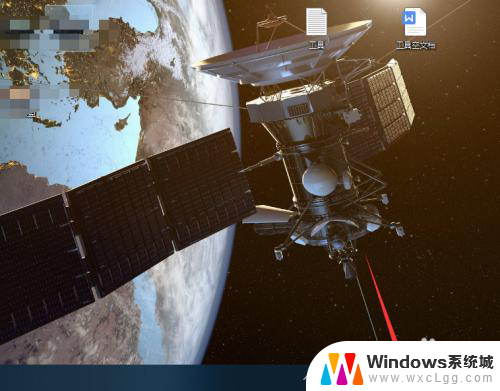 输入法怎么打开键盘 win10系统如何打开自带输入法
输入法怎么打开键盘 win10系统如何打开自带输入法2024-06-20
-
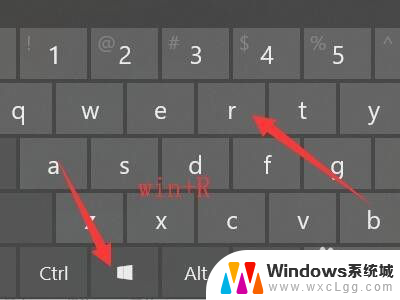 如何打开电脑的运行窗口 win10电脑如何打开运行窗口
如何打开电脑的运行窗口 win10电脑如何打开运行窗口2024-02-01
- 更换默认打开方式 win10系统如何修改文件默认打开方式
- win10系统ie的internet选项在哪 win10系统internet选项如何打开
- 此电脑打开系统属性 Win10怎么找到我的电脑系统属性
- win10系统更新在哪里打开 如何在win10系统中进行更新升级
- win10怎么更改子网掩码 Win10更改子网掩码步骤
- 声卡为啥没有声音 win10声卡驱动正常但无法播放声音怎么办
- win10 开机转圈圈 Win10开机一直转圈圈无法启动系统怎么办
- u盘做了系统盘以后怎么恢复 如何将win10系统U盘变回普通U盘
- 为什么机箱前面的耳机插孔没声音 Win10机箱前置耳机插孔无声音解决方法
- windows10桌面图标变白了怎么办 Win10桌面图标变成白色了怎么解决
win10系统教程推荐
- 1 win10需要重新激活怎么办 Windows10过期需要重新激活步骤
- 2 怎么把word图标放到桌面上 Win10如何将Microsoft Word添加到桌面
- 3 win10系统耳机没声音是什么原因 电脑耳机插入没有声音怎么办
- 4 win10怎么透明化任务栏 win10任务栏透明效果怎么调整
- 5 如何使用管理员身份运行cmd Win10管理员身份运行CMD命令提示符的方法
- 6 笔记本电脑连接2个显示器 Win10电脑如何分屏到两个显示器
- 7 window10怎么删除账户密码 Windows10删除管理员账户
- 8 window10下载游戏 笔记本怎么玩游戏
- 9 电脑扬声器不能调节音量大小 Win10系统音量调节功能无法使用
- 10 怎么去掉桌面上的图标 Windows10怎么删除桌面图标